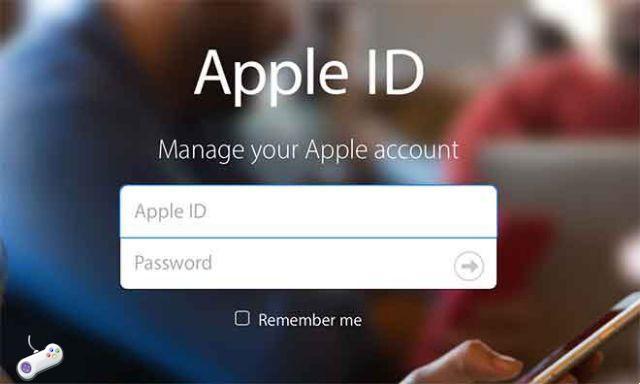
Esqueceu a senha do iCloud, iTunes ou App Store? Veja como redefinir seu ID Apple esquecido. Se você deseja entrar no iCloud em um novo dispositivo ou baixar algo do iTunes ou da App Store, precisará da senha do seu ID Apple para fazer isso.
Se você não consegue lembrar sua senha, você pode redefini-la usando o navegador da web no seu iPhone, iPad ou Mac. Se você nem se lembra do seu ID Apple, você pode tentar recuperá-lo! Vamos responder à sua pergunta: como recuperar meu ID Apple?
Seu ID Apple é a chave para desbloquear todos os serviços da Apple. Seu iPhone nada mais seria do que um dispositivo multimídia caro sem um ID Apple. O problema com o Apple ID é que você raramente o usa. Depois que o telefone estiver configurado com o ID Apple, pode levar alguns meses até que você precise do ID Apple e da senha novamente.
Se você confiar apenas em sua memória, terá uma chance maior de esquecer sua senha da Apple. Se você esqueceu a senha da Apple, este tutorial mostrará como recuperar o ID da Apple. Se você esqueceu a senha do seu ID Apple, siga as etapas abaixo para recuperar a senha da Apple.
Como recuperar o ID Apple ou a senha do iCloud com seu endereço de e-mail ou perguntas de segurança
Se você não ativou a autenticação de dois fatores para seu ID Apple (recomendamos fazer isso por motivos de segurança), você precisará usar seu endereço de e-mail ou responder às perguntas de segurança para alterar a senha do ID Apple.
- Acesse iforgot apple.com de qualquer navegador da web para recuperar a senha do iCloud
- Por favor, indique o seu endereço de e-mail Apple ID.
- Clique Continuando.
- Selecione preciso redefinir minha senha.
- Clique Continuando.
- Selecione Receba um e - enviar o Responda às perguntas de segurança. Neste exemplo, enviaremos um e-mail.
- Clique Continuando.
- Clique final.
- Abra oe-mail che você recebeu da Apple. Será intitulado "Como redefinir a senha do ID Apple".
- Clique Reiniciar agora.
- Digite seu novo senha.
- Digite-o novamente para confirmar.
- Clique Reimposta password.
Se você optou por responder às perguntas de segurança
Se você decidiu responder às perguntas de segurança em vez de receber um e-mail, siga estas etapas depois de clicar Continuando em etapa 7 acima.
- Verifique sua data de nascimento.
- Clique Continuando.
- Responda duas horas perguntas de segurança que eles vêm até você posou.
- Clique Continuando.
- Digite seu novo senha.
- Digite-o novamente para confirmar.
- Clique Reimposta password.
Como redefinir sua senha se a autenticação de dois fatores estiver ativada
Se você ativou a autenticação de dois fatores, precisará de um dos dispositivos associados à sua conta da Apple nas proximidades.
- Acesse se esqueceu a senha apple.com de qualquer navegador da Web para recuperar a senha esquecida do Apple ID.
- Por favor, indique o seu endereço de e-mail Apple ID.
- Clique Continuando.
- Introduzir o número de telefone associado ao seu ID Apple.
- Clique Continuando. Você será solicitado a usar um dos dispositivos vinculados a esta conta.
- Pegue um dos dispositivos associado à sua conta do iCloud. Neste caso, usaremos um iPhone.
- Toque permitir.
- Introduzir o código de passagem do dispositivo escolhido.
- Toque Fatto.
- Insira o novo senha dell'ID Apple.
- Digite-o novamente para verificar.
- Toque para a frente.
- Toque Fatto.
Recuperar senha Apple ID no seu iPhone
Você pode redefinir a senha do seu ID Apple diretamente do seu iPhone se o seu telefone estiver conectado ao iCloud e você tiver uma senha no telefone.
- abril Configurações no seu iPhone.
- Toque em bandeira do tuo Apple ID.
- Toque Senha e segurança.
- Toque Alterar senha.
- Digite a senha do seu iPhone.
- Toque Fatto.
- Digite o novo duas vezes senha Nos campos Novo e Verifica.
- Toque Alterar.
Como alterar a senha do ID Apple no macOS Catalina
- abril Preferências do Sistema.
- Clique em Apple ID.
- Clique Senha e segurança.
- Clique em Câmbia senha…
- Introduzir o senha de tuo Mac se solicitado.
- Clique permitir.
- Digite seu novo senha.
- Digite o novo novamente senha.
- Clique Editar.
Como recuperar o Apple ID no macOS Mojave e versões anteriores
- Apri Preferências do Sistema da pasta Dock ou Aplicativos.
- Clique em iCloud.
- Clique Detalhes da conta.
- Clique Proteção.
- Clique em Câmbia senha…
- Introduzir o senha de tuo Mac se solicitado.
- Insira o novo senha dell'ID Apple Nos campos Senha Nuova e Verifica.
- Clique Editar.
Como recuperar o ID Apple esquecido
Obviamente, a Apple pode ajudá-lo a encontrar sua conta, mesmo que você tenha esquecido o endereço de e-mail que usa com ela.
- Faça login em iforgot.apple.com de qualquer navegador da Web para recuperar o ID Apple.
- Toque procure por isso no campo de entrada de endereço de e-mail.
- Entre no seu nome, sobrenome e endereço de e-mail de backup. Certifique-se de estar usando o nome completo associado ao seu ID Apple.
- Clique Continuando. Se o seu nome e e-mail de recuperação estiverem no sistema, você será direcionado para uma página que diz "Apple ID encontrado".
- Clique Vá para sua conta. Você será redirecionado para appleid.apple.com.
- Clique em Esqueceu o ID ou senha da Apple? se você ainda precisar recuperar sua senha. Siga as etapas acima para recuperar sua senha com um endereço de e-mail ou perguntas de segurança, ou se você ativou a autenticação de dois fatores.
Leia também: Melhores aplicativos de teclado para iPhone













![Root Samsung Galaxy A6 SM-A600FN com Magisk [Android 9.0 Pie sem TWRP]](/images/posts/f6dde7147730867d89045b7bf6608d71-0.jpg)












